どうも、Tです。
検証環境構築中にvCenterのIPアドレスを変更する必要が出てきたため備忘録です。
目次
やりたいこと
vCenterアプライアンスのIPアドレスを下記のように変更します。
- 変更前:192.168.10.100
- 変更後:192.168.10.9
同じセグメント内での変更です。ホスト名などは変更しません。IPアドレスのみ変更します。
環境
バージョン
VMware vCenter Server:8.0.1.00000(21560480)
vCenterアプライアンス1台のシンプルな構成です。
vSANやNSXは考慮していません。
前提条件
VMware社のマニュアルにも記載されていますが、IPアドレスを変更する場合は、システム名がFQDNになっている必要があります。
vCenterアプライアンスをデプロイ(インストール)するときに、FQDNの指定がありますが、IPアドレスを指定してインストールすることもできます。IPアドレスを指定してインストールしていた場合は、本記事の手順は使えません。デプロイ時にFQDN形式で指定しているのが前提の手順になります。
事前準備
バックアップ or スナップショット取得
vCenterのIPアドレス変更中に何か問題が発生した際に戻せるようにvCenterのバックアップかスナップショットを取得しておきましょう。両方取得しておくのがベターです。
HA・DRSのオフ
公式情報では見つかりませんが、HAやDRSが何かしら検知して動作しなように事前にオフにしておくのが良いかと考えています。
DNSレコードの変更
vCenterのIPアドレスを変更する前に、正引き・逆引きに使用するDNSレコードを変更後のIPアドレスの情報に更新しておきます。
変更後のIPアドレスを使用して名前解決ができない場合、IPアドレス変更手順の途中で下記のエラーが出力され進めなくなります。
「The specified IP address does not resolve to the specified hostname.」
vCenterのIPアドレス変更手順
vCenterのIPアドレス変更
vCenter Server 管理(https://vCenter IP or FQDN:5480)に接続し、rootユーザーでログインします。
「ネットワーク」->「ネットワーク設定」->「編集」をクリックします。
NICが選ばれているため、そのまま「次へ」をクリックします。
NIC0の「IPv4アドレス」に変更後のIPアドレスを入力して「次へ」をクリックします。
SSO管理者の「ユーザー名」「パスワード」を入力して「次へ」をクリックします。
「ネットワーク構成に進む前にvCenter Serverのバックアップを作成して拡張性を登録解除したことを確認しました」にチェックをいれ「完了」をクリックします。
更新処理が開始されます。
更新途中で「vCenter Serverに接続できません。」が表示されます・・・自動リダイレクトしてほしい・・・・
変更後のIPアドレスでvCenter Server 管理画面に接続します。
「ネットワーク」->「ネットワーク設定」->「NIC 0」->「IPv4アドレス」を確認するとIPアドレスが変更できていることを確認できます。
vCenterの管理IPアドレス変更後
vSphere ClientへログインするとESXiホストが応答なしになっていました。
ESXiホスト側では変更前のvCenter IPアドレスの情報が残っているためのようです。
ESXiホストを右クリックし再度接続します。手順は割愛しますが、下記のようにIPアドレス変更前のvCenterに管理されている警告がでてきます。
接続を行うと正常に接続が完了します。切断しているわけではないので、統計情報なども残ったまま再接続できました。
下記は念のためですが、詳細設定も変更されている確認しておきます。
「vCenterオブジェクト」->「構成」->「設定」->「詳細設定」を開きます。
「VirtualCenter.AutoManagedIPV4」の値が変更後のIPアドレスになっていることを確認します。
このパラメーターは、vCenterとESXiホストのハートビートに用いられるIPアドレスです。
詳細はKB1008030をご確認ください。
事後作業
ESXiの構成ファイル変更
今回の検証ではESXiホストを再接続しているため問題なさそうですが、ESXiは接続先のvCenterのIPアドレス情報をvpxa.cfgに保持しています。vpxa.cfgに設定されているvCenterのIPアドレスがが誤っていないかも確認しておくのが良いかと思います。
詳細は、KB1001493をご確認ください。
ESXi 7.0 Update 3以降はvpxa.cfgファイルはESXi構成ストアに移動されたためファイルが存在しません。下記のコマンドでvpxaを構成するjsonファイルを出力できます。
# configstorecli config current get -c esx -g services -k vpxa_solution_user_config -outfile vpxa.json
出力したvpxa.jsonファイルの「server_ip」が変更後のvCenter IPアドレスになっていることを確認します。
{
"dvs": {
"port_sync_batch_limit": 100
},
"host_ip": "192.168.10.1",
"host_key": "52ab2724-8894-efa7-fc42-6ab91216b11b",
"host_port": 443,
"server_ip": "192.168.10.9",
"server_port": 902
}
もしIPアドレスが異なる場合は、KB1001493に修正手順が記載されています。
KB1001493を見る限りでは、本手順のようにホストを再接続する前にvpxaを修正してvpxaサービスを再起動するほうが優先度としては先のようです。
本番環境の場合は、ホストの再接続ではなくvpxaの修正から実施したほうがよさそうです。
HA・DRSの有効化
作業前にHA・DRSをオフしていた場合は、再度有効化します。
スナップショットの削除
作業前にvCenterのスナップショットを取得している場合、安定稼働が確認でいたのちスナップショットを削除します。
参考
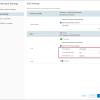
まとめ
比較的簡単にIPアドレスを変更することができました。
vCenterアプライアンスのデプロイ時にDNSがない場合など、IPアドレスを指定する環境もありますが、本番環境ではFQDNを指定しておかないとこういう変更部分などで困りそうですね。そもそも、IPアドレス指定は非推奨ですが・・・。




